燕子在专访中提到了很多工具,如“可选颜色、蒙版、白平衡”,有一定人像后期基础的同学肯定早已熟能生巧了,其中一个稍微引人注目燕子提到的关键词是“溢光层”。
当时我也一下outer了,“溢光层”书目的没听说过啊!baidu了一下,一个更关联的词是“中间调溢光层”所谓“中间调溢光层”,字面上看就是专门控制中间调的“层”,即“蒙版”。通过使用各种工具(如曲线、色彩平衡、可选颜色),“中间调溢光层”
可以对“中间调”直接作用。
“中间调”是什么?直接问BAIDU吧~
说到“中间调”,必然会联想到“亮调”和“暗调”,这里用词可能略有不专,大家意会。和“亮调”相关有个还算个耳熟的词,叫“高调”,比如“高调人像”。
于是两个关键词中又产生关联了,殊知燕子的后期风格,又称为“高调人像”,以干净、通透、明艳著称。相似风格的,还有蜂鸟上的楚狂,他的片子更是“高调”非常,艳的像童话世界
先看看效果图对比

回到实际的话题,如何获得中间调?
PS有一个功能,叫做“计算”(图像->计算)
引述下百度知道原文:
所谓“计算”实质是指通道与通道间采用“图层混合的模式”进行混合,产生新的选区(新的通道alpha通道),这个选区(通道),是为我们下一步操作,
所需要的,那么这个选区(通道)就可称之为alpha通道。
为了获取“中间调”,我们用到“计算”中的“正片叠底”功能,设置如下
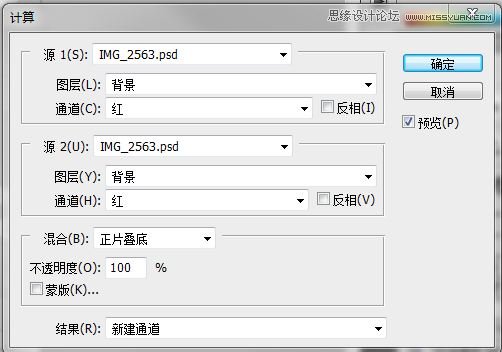
点击“通道”面板,看到了新生成的“Alpha 1”
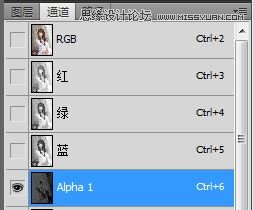
注意图1中选择的都是红色通道,因为我们这里处理的是人相片,当然究竟哪个通道更好使,有待进一步考察,但通常人相片对红色通道做处理。
另一点需要注意的是,图1中我们勾选了一个“反相”。类似的,我们还可以用“无反相勾选”与“双反相勾选”来获得另外两个通道,也就是“亮调”和“暗调”。
其实到这步为止,都不是绝对的,比如你可以用其他通道,也可以用其他的混合模式,具体讨论可以去上面说到的网页了解
如此,我们得到了三个通道,他们依次近似代表了,亮调、中间调、暗调

上图左侧的“亮调”通道可以看出,人脸、皮肤、模特的白色衣服、窗帘等高亮区域在通道中也是高亮的,这说明这些部分是“亮调”区域。同样,
最右侧“暗调”通道中,模特的头发、熊猫拖鞋的耳朵呈高亮状,说明这些部分是“暗调”区域。有了这三个通道/选区,我们接下来要做什么呢?我的第一反应是,可选颜色和色彩平衡。因为有了这三个通道/选区,可选颜色允许我分别的对“亮调”“中间调”
“暗调”进行调色了。当然我也可以用曲线工具,分别对不同层次的影调进行调整
但这里我要介绍的还不是可选颜色,或者说,我在尝试过可选颜色后放弃了。为什么呢?回想下燕子或者楚狂的片子,都有明显的LAB空间下调色的痕迹,







